Как легко удалить водяной знак Shutterstock онлайн и офлайн
Когда мы говорим о качественных фотографиях, одним из лучших сайтов для посещения является Shutterstock. Вы также можете получить высококачественные видео и музыку здесь. В результате многие пользователи получают файлы для создания своего контента. Дело в том, что вы не можете использовать какие-либо файлы с этого сайта, если не заплатите за них. Это потому, что на них нанесены водяные знаки Shutterstock.
Не волнуйтесь. Есть много обходных путей, которые вы можете использовать. Вы можете стереть водяной знак с логотипом Shutterstock, используя отличные инструменты, доступные в Интернете. Узнайте, что эти Удаление водяных знаков Shutterstock программы, читая ниже.
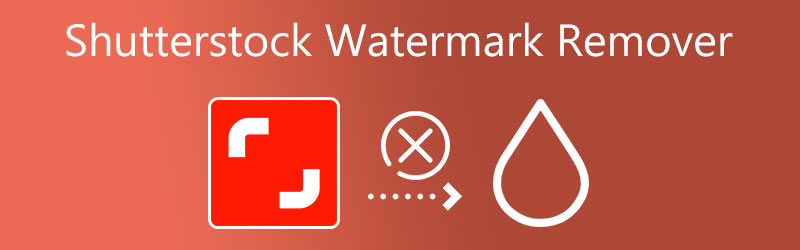

Часть 1. Лучшие средства для удаления водяных знаков Shutterstock
1. Видеоконвертер Vidmore
Видео конвертер Vidmore — это удобная, простая и практичная настольная программа, способная удалять водяные знаки, такие как логотип и текст, из видео. С помощью этого инструмента вы можете выделять и удалять водяные знаки из любой части видео. Поэтому, если вы хотите удалить ненужные объекты, кроме водяного знака, вы можете сделать это, оставив другие части как есть.
Вы можете вручную изменить размер и положение водяного знака. Кроме того, он работает с основными форматами, включая MP4, MOV и WAV, и не ухудшает качество видео после удаления водяного знака.
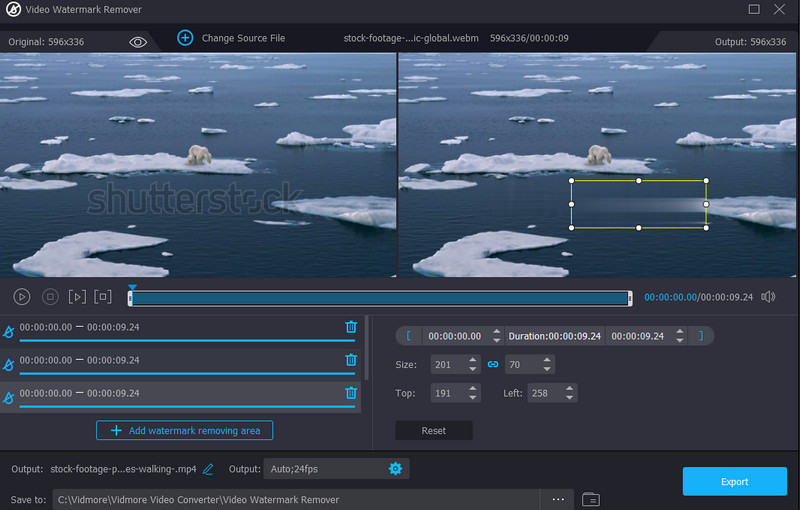
2. Фотошоп
Возможно, вы хотите узнать, как удалить водяной знак Shutterstock с помощью Photoshop для фотографий. С ним вы можете работать с логотипами, узорами, текстами и изображениями. Он поставляется с функцией заполнения с учетом содержимого, которая удаляет любые водяные знаки с фотографии без остатка. Следов на фото вы не заметите.
Кроме того, пользователи могут использовать различные инструменты выделения, в том числе инструмент «Волшебная палочка» и инструмент «Лассо», для точного удаления водяных знаков. Тем не менее, вы не сможете легко управлять программой, если вы новичок. Следовательно, вам нужно иметь опыт использования программы, прежде чем использовать ее в качестве средства для удаления водяных знаков.
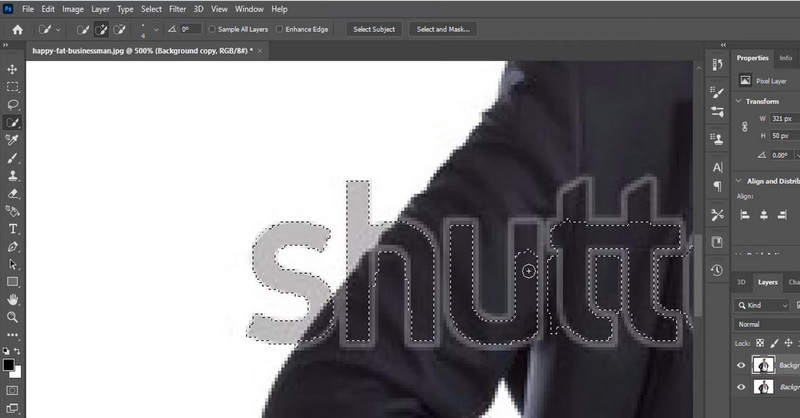
3. Бесплатное средство для удаления водяных знаков онлайн
Если ваше устройство не позволяет загрузить программу на компьютер, вы можете положиться на Бесплатное средство для удаления водяных знаков онлайн. Этот инструмент работает с использованием веб-браузера и подключения к Интернету из самого имени. Эта программа рекомендуется, если вы хотите узнать, как удалить водяной знак Shutterstock бесплатно. Это поможет вам стереть водяные знаки с изображений Shutterstock.
Он предлагает различные инструменты для выделения водяных знаков в соответствии с вашими потребностями. Он включает в себя инструменты выделения многоугольника, лассо и кисти. Более того, он позволяет обрезать нежелательную часть видео. Поэтому, если водяной знак размещен в углу видео, вы можете использовать этот инструмент для обрезки и удаления водяных знаков.
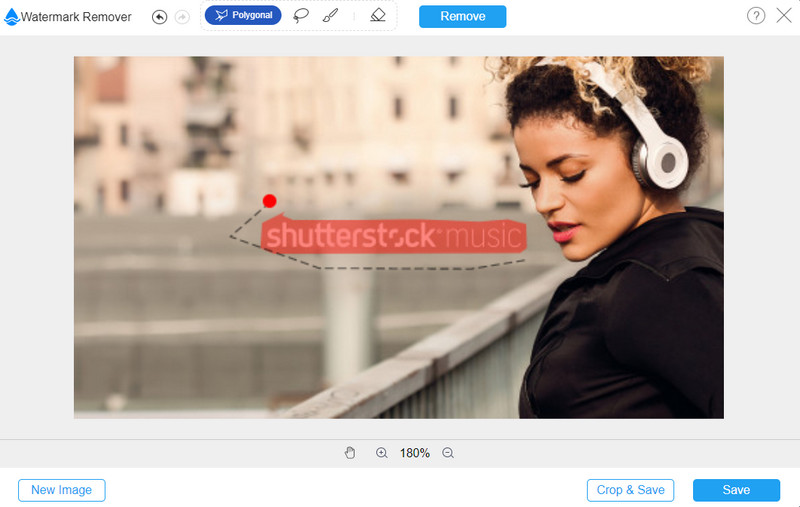
Часть 2. Как удалить водяной знак Shutterstock
1. Бесплатное средство для удаления водяных знаков онлайн
Если вы хотите узнать, как удалить водяной знак Shutterstock без Photoshop, ознакомьтесь с приведенными ниже инструкциями по бесплатному удалению водяных знаков онлайн. Шаг за шагом ниже показано, как удалить водяные знаки с фотографии.
Шаг 1. Получите доступ к инструменту веб-сайта
Прежде всего, откройте предпочитаемый браузер и получите доступ к программе, введя ее ссылку в адресной строке. Ударять Войти на клавиатуре, чтобы перейти на главную страницу.
Шаг 2. Добавьте фото для редактирования
Когда вы перейдете на страницу, нажмите кнопку Загрузить изображение чтобы открыть папку вашего устройства. Затем найдите целевую фотографию и дважды щелкните ее, чтобы загрузить.
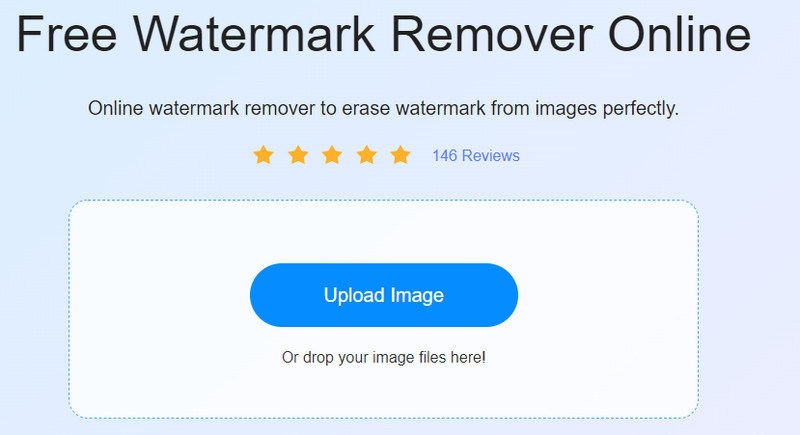
Шаг 3. Выделите водяной знак и удалите его
На этот раз выделите водяной знак. Для этого сначала выберите инструмент выделения и выделите водяной знак на фотографии. Далее нажмите на Удалять кнопку, которую вы увидите в верхнем меню программы. Подождите, пока инструмент закончит обработку фотографии.
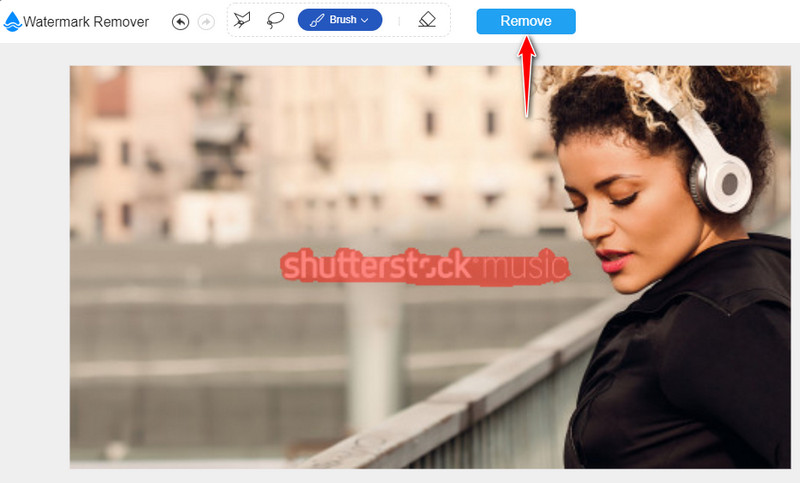
Шаг 4. Загрузите отредактированное фото
Как только водяной знак будет успешно удален с фотографии, получите отредактированную фотографию, нажав кнопку Сохранить кнопка в нижней части интерфейса программы.
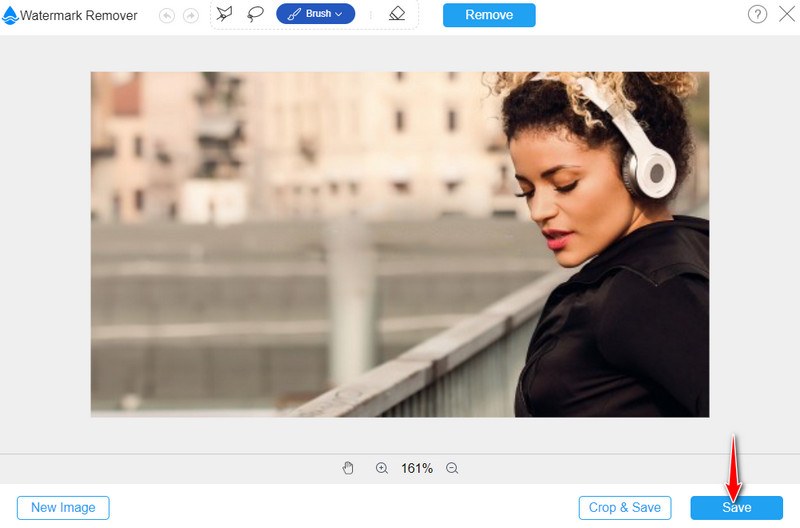
2. Конвертер видео Vidmore
Теперь давайте удалим водяной знак Shutterstock из видео с помощью Vidmore Video Converter. Вы можете увидеть шаги, указанные ниже.
Шаг 1. Получите программу
Для начала скачайте и установите приложение на свой компьютер. Это можно сделать, щелкнув один из Скачать бесплатно кнопки расположены снизу. Затем откройте расширение приложения и установите его. После этого запускаем программу и обходим программу.
Шаг 2. Получите доступ к средству удаления водяных знаков с видео
Далее перейдите к Ящик для инструментов вкладка Отсюда вы найдете различные функции, предлагаемые приложением. Ищите Удаление водяных знаков с видео и выберите его.
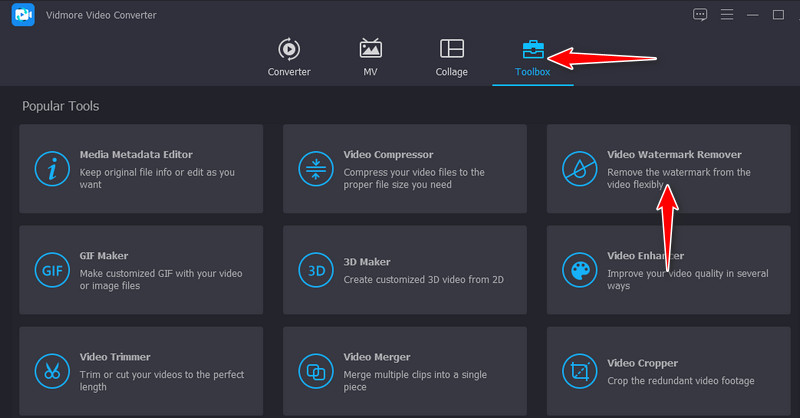
Шаг 3. Добавьте видео и начните удаление водяного знака
После того, как вы нажмете на функцию, вы увидите кнопку со знаком плюс в окне. Нажмите на нее, чтобы импортировать видео, которое вы хотите отредактировать. Как только видео будет загружено, вы попадете в интерфейс редактирования инструмента. Ударь Добавить область удаления водяных знаков, и увидите окно выбора. Поместите его там, где находится водяной знак Shutterstock, затем отрегулируйте размер в соответствии с вашими потребностями.
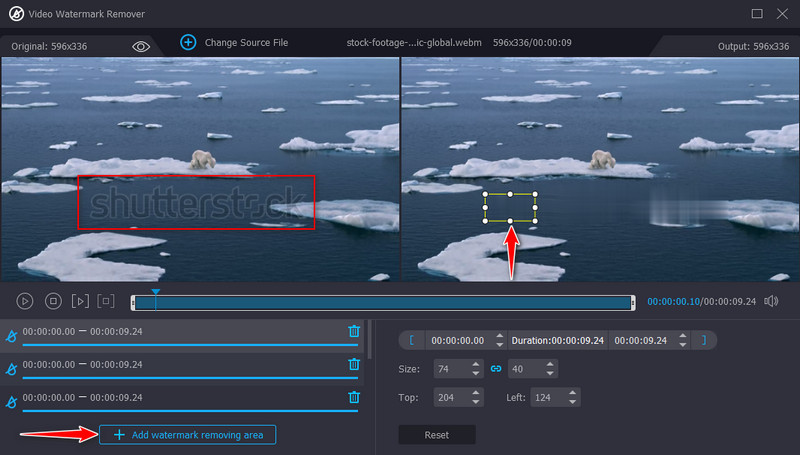
Шаг 4. Сохраните финальную версию видео.
Перед экспортом файла нажмите «Настройки вывода» в нижней части интерфейса, чтобы изменить настройки звука и видео. Ударять в порядке если вы в восторге от настроек. Наконец, нажмите кнопку Экспорт кнопку, чтобы сохранить изменения и получить окончательную версию видео.
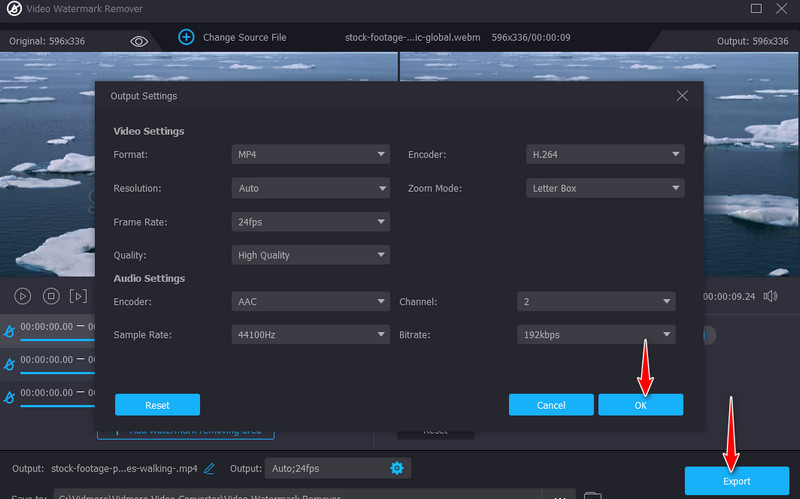
Часть 3. Часто задаваемые вопросы об удалении водяных знаков Shutterstock
Предлагает ли Shutterstock бесплатную пробную версию?
Да. С помощью бесплатной пробной версии Shutterstock пользователи могут загружать большие коллекции изображений без водяных знаков. Суть в том, что вам нужно подписаться на годовую подписку, и у вас будет десять изображений в месяц бесплатно. Тем не менее, вы всегда можете принять решение не проталкиваться.
Как долго длится пробная версия Shutterstock?
Бесплатная пробная версия Shutterstock длится всего 1 месяц. В некотором смысле у вас есть только 30 дней, чтобы насладиться изображениями без водяных знаков.
Могу ли я скачать Shutterstock без водяных знаков?
Судя по всему, нет. Преимущество Shutterstock в том, что он предлагает гибкий план подписки, который может показаться вам разумным. Но есть обходные пути, которые вы можете использовать, которые мы обсуждали в этом посте. Вы можете использовать средства для удаления водяных знаков, упомянутые в этом посте.
Вывод
Это в основном как удалить водяной знак Shutterstock фото или видео. Но обратите внимание, что это действительно только для личных и некоммерческих целей. Удаление водяных знаков без согласования с владельцем по-прежнему является незаконным. Вы можете использовать бесплатный инструмент, такой как Free Watermark Remover Online, чтобы избавиться от водяных знаков с фотографий. С другой стороны, вы можете научиться использовать Photoshop для достижения удовлетворительного результата. Между тем, если есть большой водяной знак, блокирующий видеосцены, вы можете использовать Vidmore Video Converter, чтобы помочь вам стереть раздражающий водяной знак на ваших любимых видео.


